Візуалізація даних - це мистецтво, яке дозволяє зрозуміло подавати складну інформацію. У цьому навчальному посібнику ми детально розглянемо створення діаграм в Excel. Чи ви новачок, чи хочете поглибити свої навички, тут ви навчитеся ефективно використовувати різні типи діаграм. Давайте разом поглибимося у світ візуалізації даних!
Ключові висновки
- Excel пропонує різноманітні типи діаграм, які можуть бути використані для різних візуалізацій даних.
- Робота з діаграмами в Excel потребує базових знань про функціональність програмного забезпечення.
- Проекти, які використовують динамічні та інтерактивні діаграми, користуються кращим зрозумінням та інтерактивністю для користувачів.
Крок за кроком
Основна інформація про діаграми в Excel
Спочатку важливо зрозуміти основи створення діаграм. Excel пропонує широкий вибір типів графіків, зокрема стовпчикові, лінійні та кругові діаграми. Вибір типу діаграми для ваших даних залежить від природи даних та бажаної інформаційної мети.
Перші кроки: Створення діаграми
Щоб створити першу діаграму, оберіть дані, які ви хочете візуалізувати. Клацніть на вкладку "Вставка" і оберіть потрібний тип діаграми. Excel автоматично створить діаграму на основі ваших даних.
Налаштування діаграми
Після створення діаграми ви можете її налаштувати. Клацніть на діаграму, щоб активувати інструменти діаграми. Тут ви можете змінити дизайн, налаштувати кольори та оформлення за вашими бажаннями. Ці налаштування допоможуть чіткіше передати бажане повідомлення.
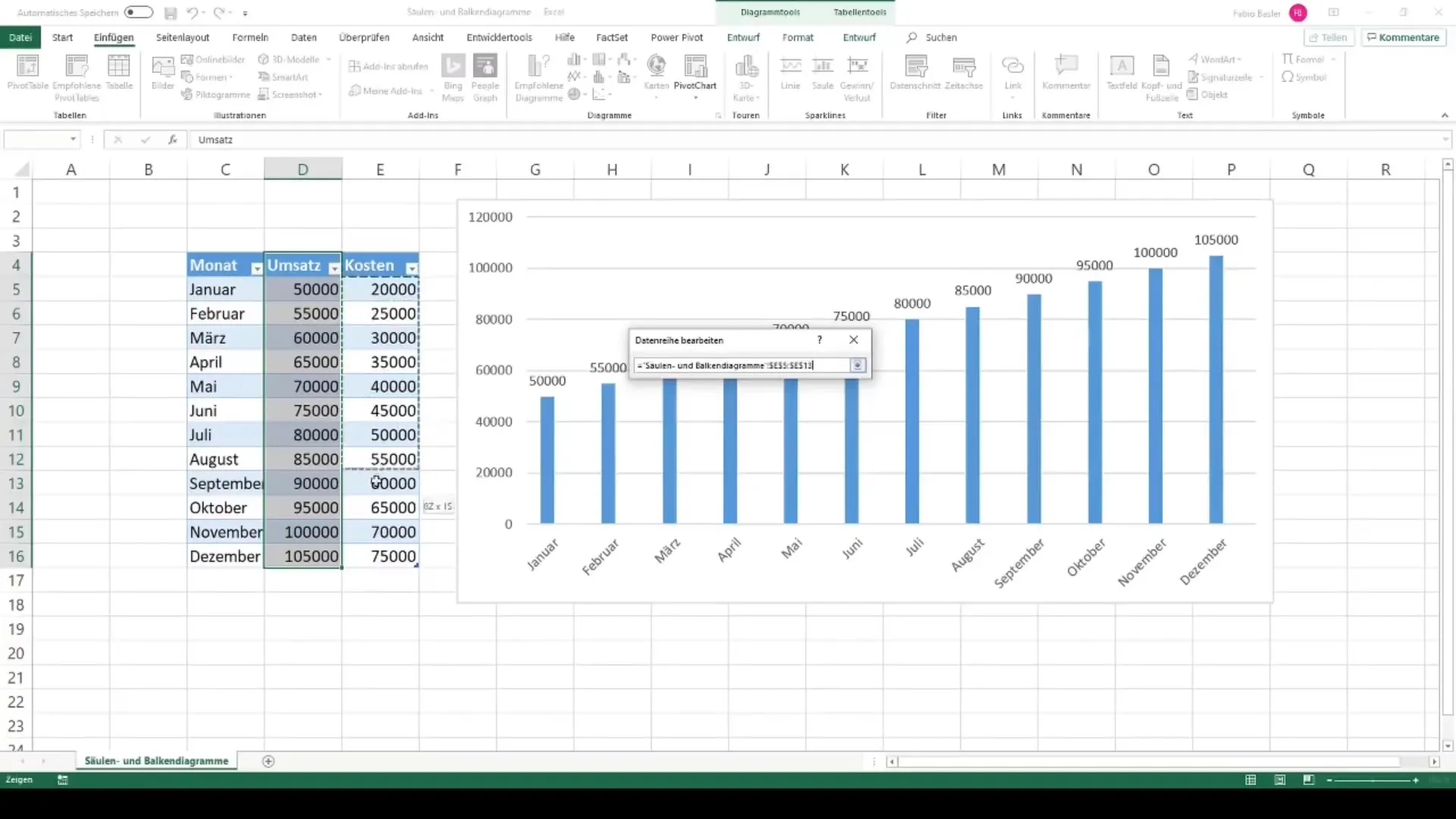
Можливості візуалізації детально
На наступному етапі ми розглянемо кілька популярних видів діаграм.
Стовпчикові та гістограми корисні для порівняння значень. Щоб створити ці типи діаграм, оберіть свої дані та поверніться на вкладку "Вставка". Потім оберіть "Стовпчик" або "Гістограма". Пам'ятайте, що важливо редагувати підписи осей та легенди, щоб покращити читабельність.
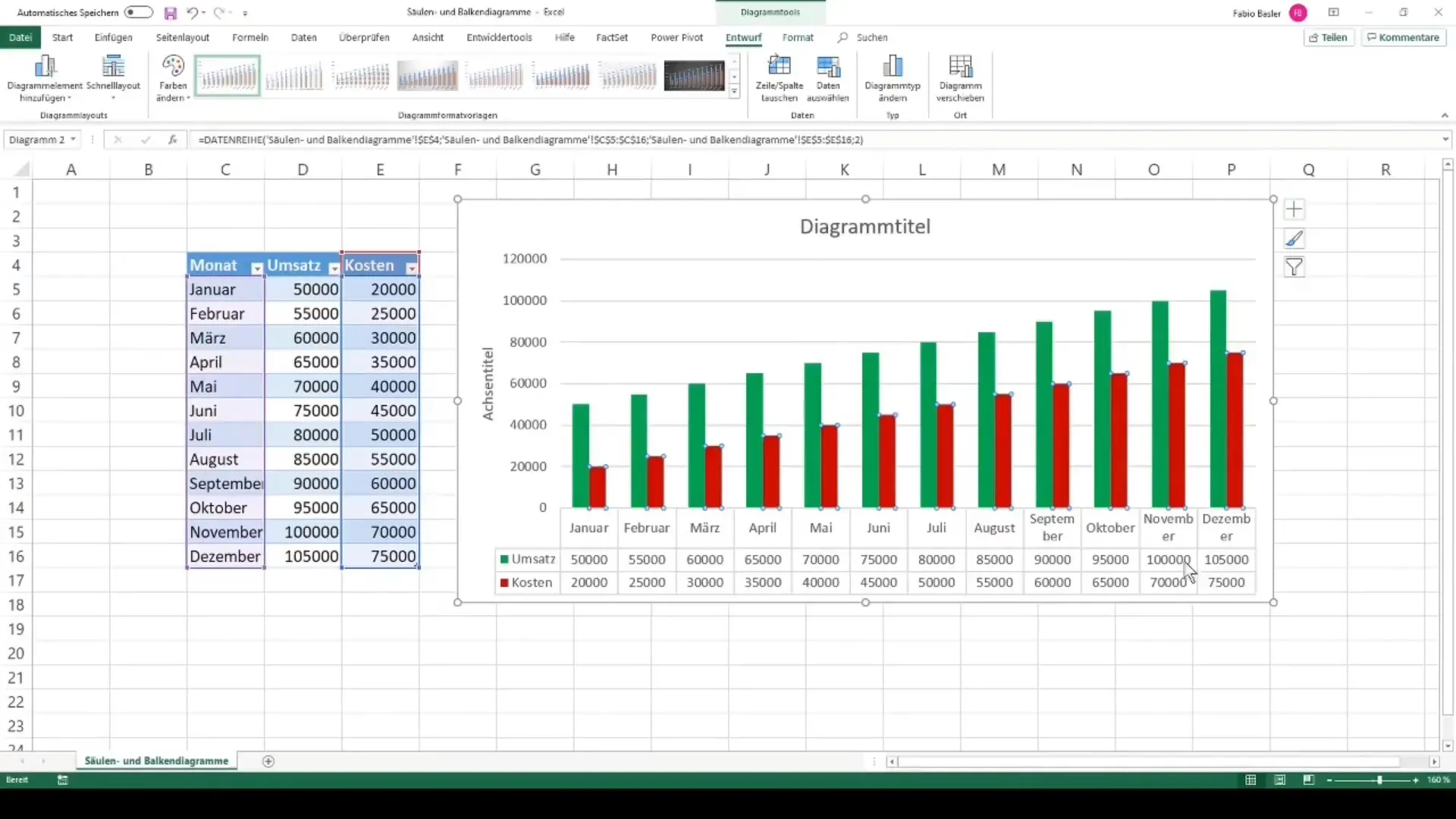
Кругові та кільцеві діаграми ідеально підходять для відображення часток. Процес схожий: оберіть дані та оберіть тип діаграми. Пам’ятайте, щоб сумарні відсотки складали 100%, щоб забезпечити повну картину.
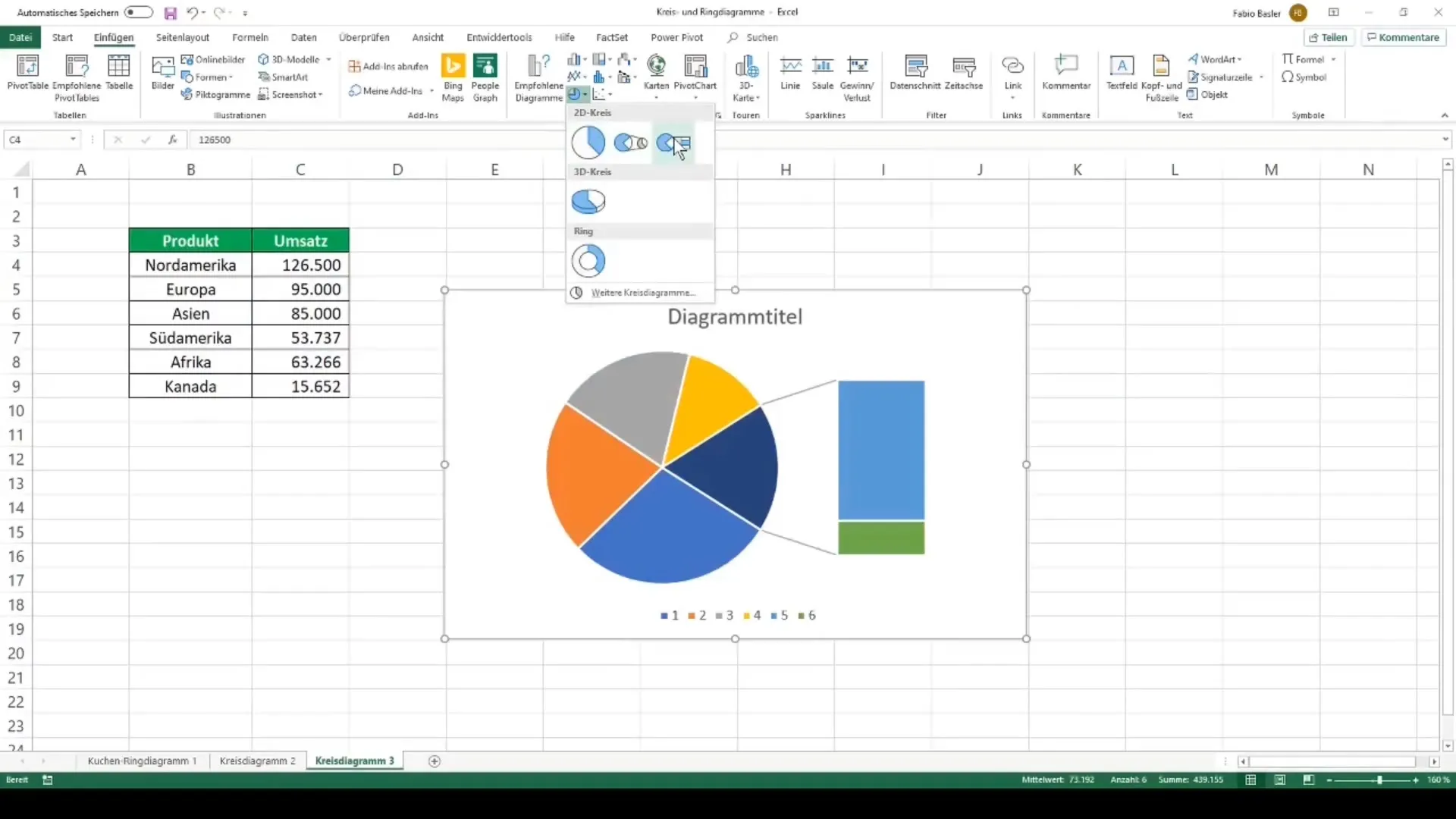
Лінійні діаграми чудово підходять для відображення тенденцій за часом. Також тут вибираєте свої дані та додаєте лінійний графік. Щоб уточнити аналіз, можете додати лінії тенденцій. Вони допомагають виділити загальні тенденції в даних.
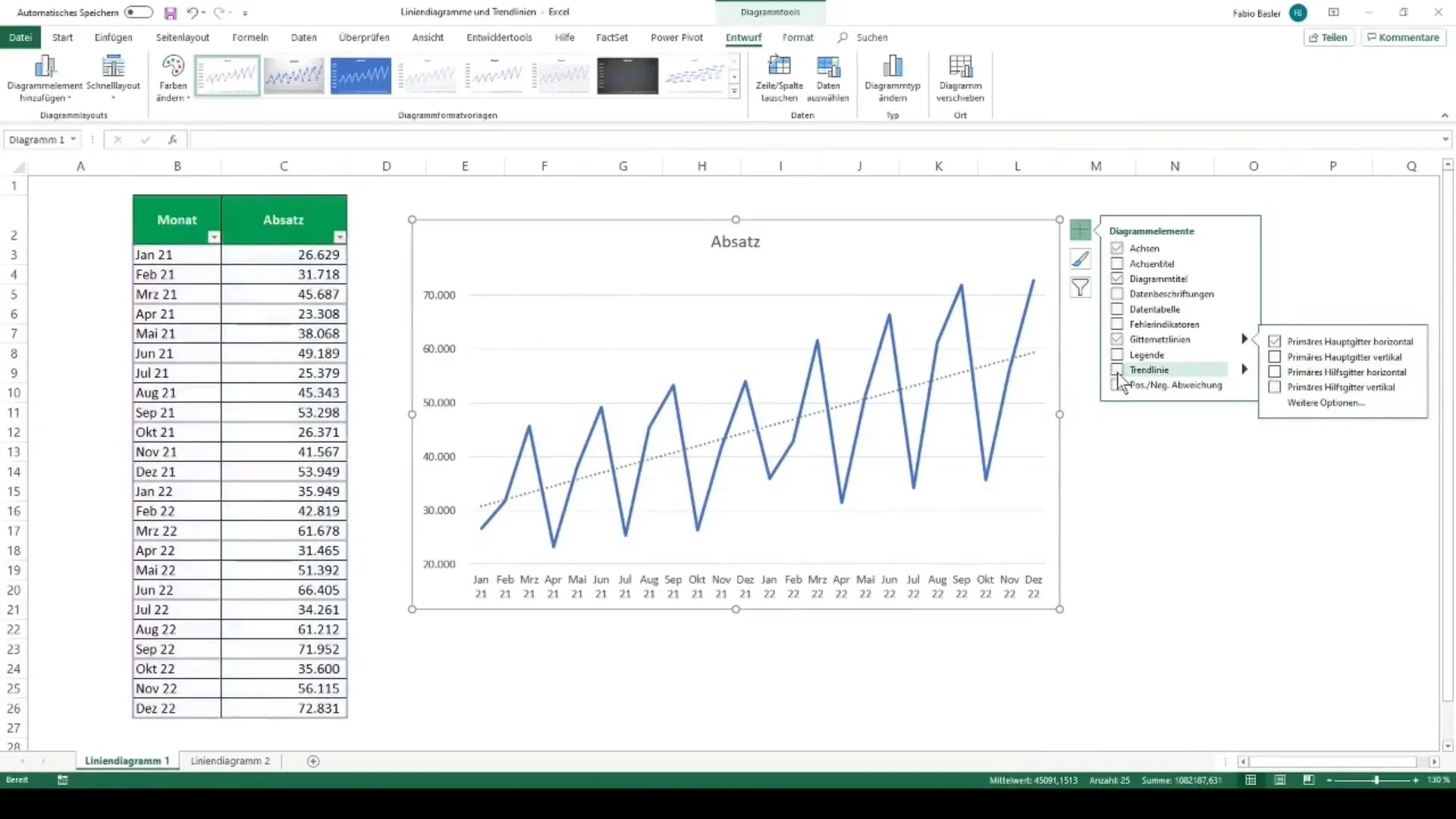
Розширені візуалізації
Після володіння основними типами діаграм, можна перейти до складних технік.
Комбіновані діаграми дозволяють візуалізувати кілька наборів даних в одній діаграмі. Це може бути особливо корисно, якщо ви хочете порівняти різноманітні типи даних між собою. Звертайте увагу на чітку різницю між різними типами діаграм.
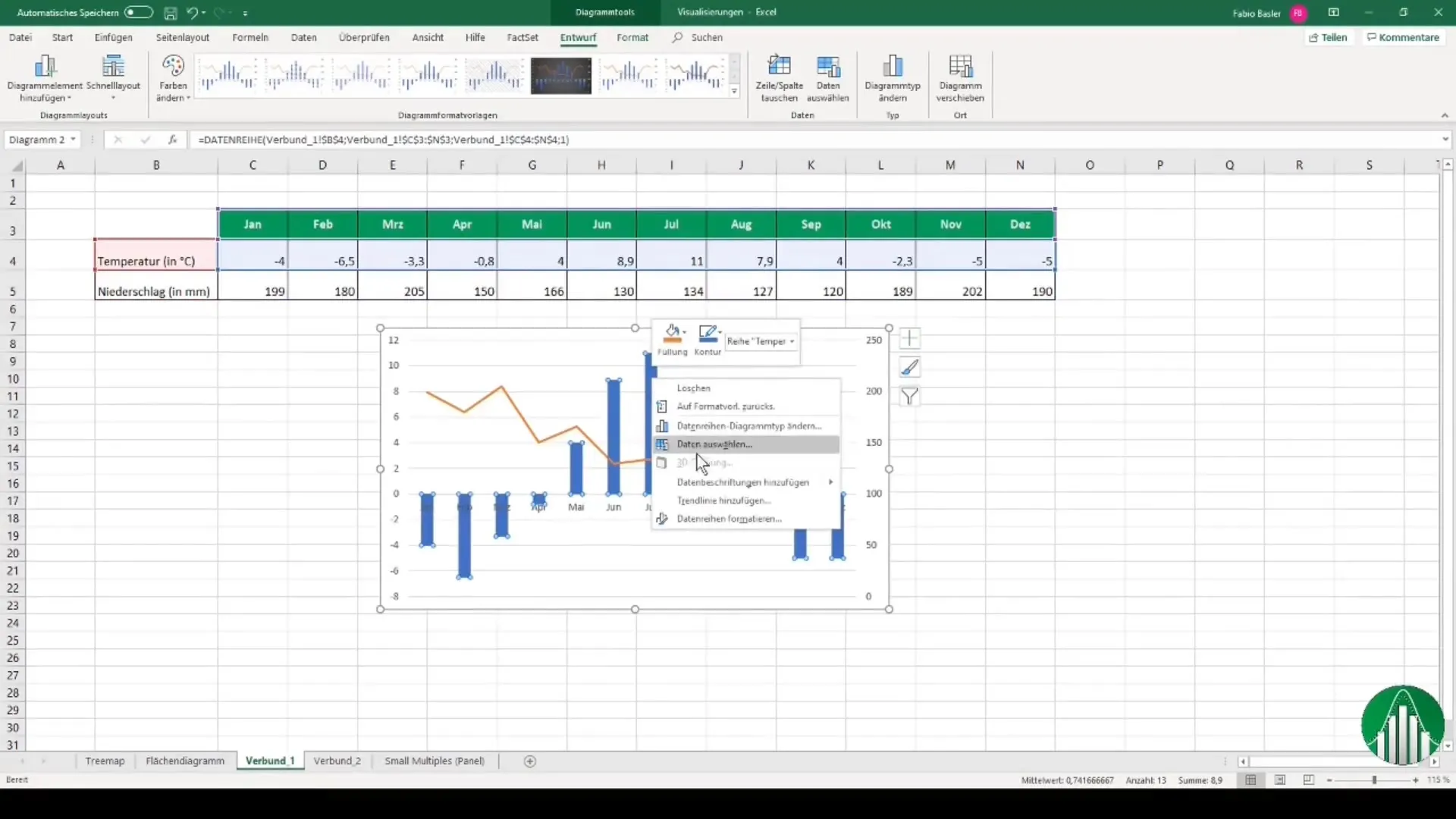
Діаграми Pivot надають можливість динамічно візуалізувати дані, що походять з таблиці Pivot. Це дозволяє вам ефективно аналізувати та презентувати великі обсяги даних.

При використанні діаграм водоспаду можна графічно відобразити зміни між двома значеннями. Ці діаграми особливо корисні у звітах для надання огляду прибутків та втрат.
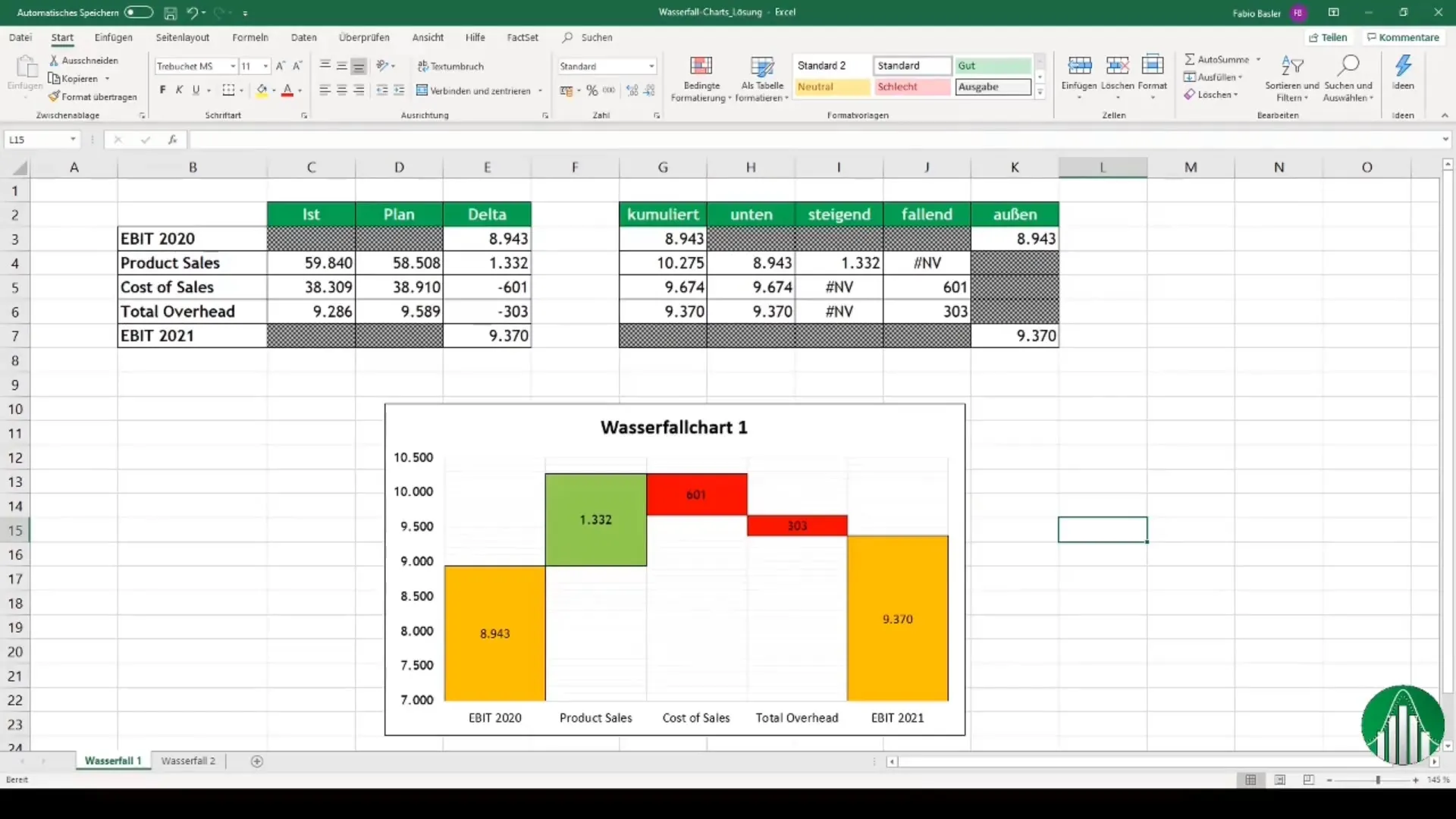
Застосування та зв'язування діаграм
Ефективна робота з діаграмами охоплює не лише їх створення, але й поєднання з іншими додатками. Excel дозволяє легко інтегрувати діаграми в документи Word або презентації PowerPoint. Це може бути корисним, якщо ви хочете презентувати або ділитися своїми результатами.
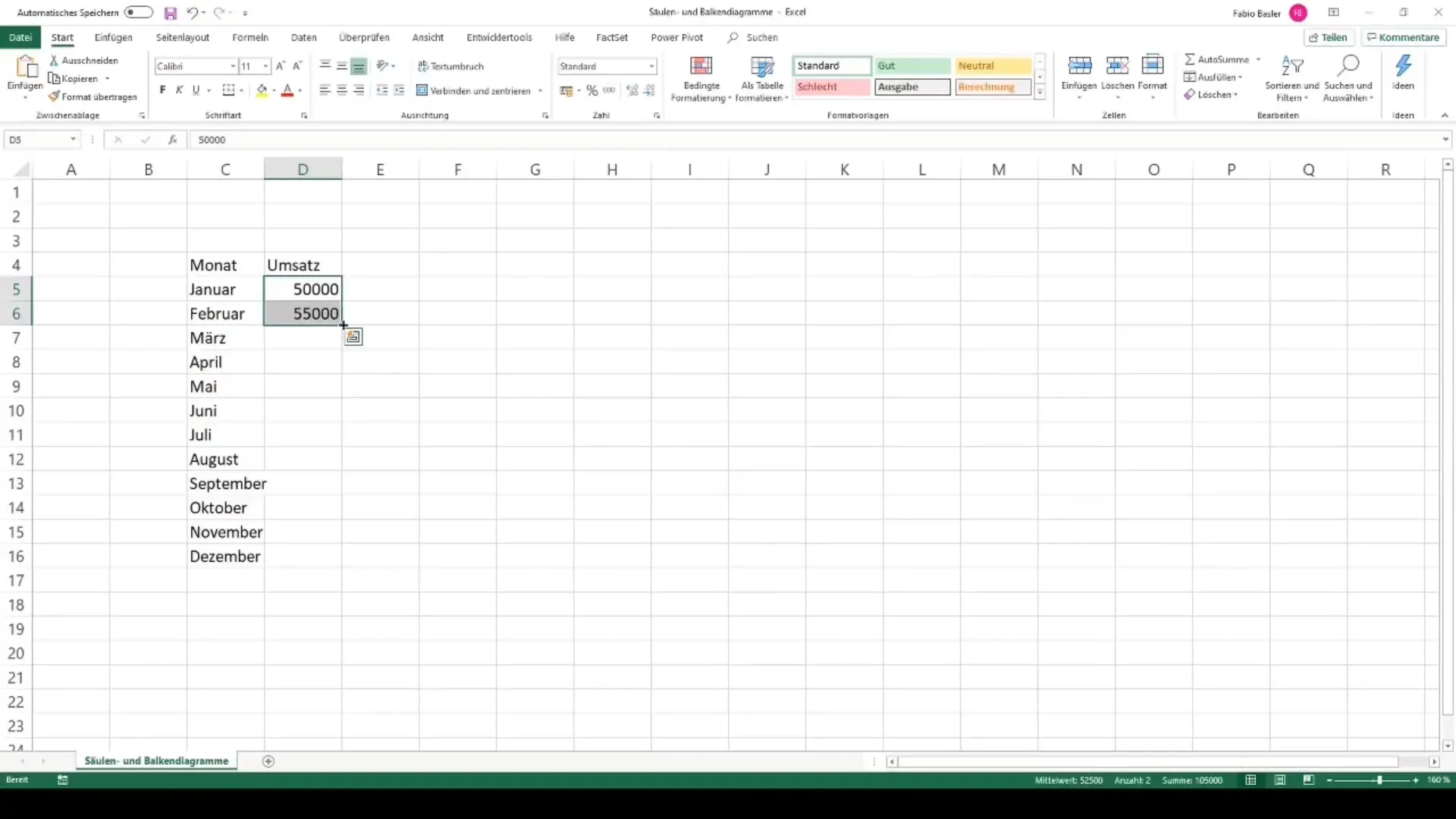
Підсумок
У цьому навчальному посібнику ви дізналися, як створювати та налаштовувати різні типи діаграм в Excel. Основні кроки включають вибір даних, вибір типу діаграми та дизайну для покращення зрозумілості. Ви також отримали огляд розширених візуалізацій та можливість поєднувати діаграми з іншими додатками. Тепер ви готові створювати вражаючі візуалізації даних в Excel!
Часті питання
Як створити просту діаграму в Excel?Виберіть потрібні дані, перейдіть до вкладки "Вставка" та виберіть потрібний тип діаграми.
Які типи діаграм найбільш підходять для початківців?Гістограми, стовпчасті та кругові діаграми підходять для початківців.
Чи можна інтегрувати діаграми в Word або PowerPoint?Так, ви можете просто скопіювати та вставити діаграми з Excel в Word або PowerPoint.
Як налаштувати свої діаграми?Увімкніть інструменти діаграм, натиснувши на діаграму, та відредагуйте дизайн та кольори.
Що таке зведені діаграми та як вони працюють?Зведені діаграми - це графіки, створені з зведених таблиць для динамічного візуалізування даних.

